
qq怎么迁移聊天记录到另一台手机 QQ聊天记录如何转移到新设备
发布时间:2023-10-15 17:20:11 来源:锐得游戏网
qq怎么迁移聊天记录到另一台手机,在现代社交生活中,QQ作为一款经典的即时通讯工具,已经成为人们日常交流的重要平台,随着科技的快速发展,人们的手机也在不断更新换代。当我们换用新设备时,如何将宝贵的QQ聊天记录迁移到另一台手机成为一个备受关注的问题。幸运的是QQ提供了简便的方法来实现聊天记录的转移,让我们能够轻松地保留和继续与亲朋好友的交流。接下来我们将介绍如何迁移QQ聊天记录到新设备,并分享一些注意事项,帮助您顺利完成迁移过程。
QQ聊天记录如何转移到新设备
步骤如下:
1.打开手机QQ,点击左上角“头像”进入。
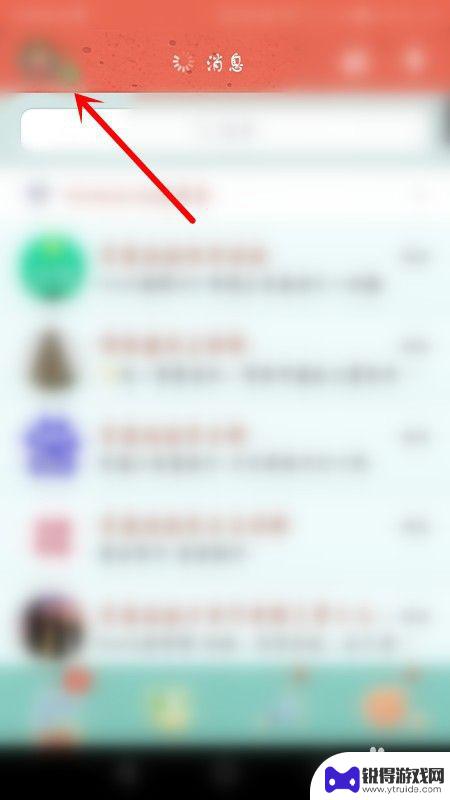
2.在弹出的主页面,点击底部“设置”。
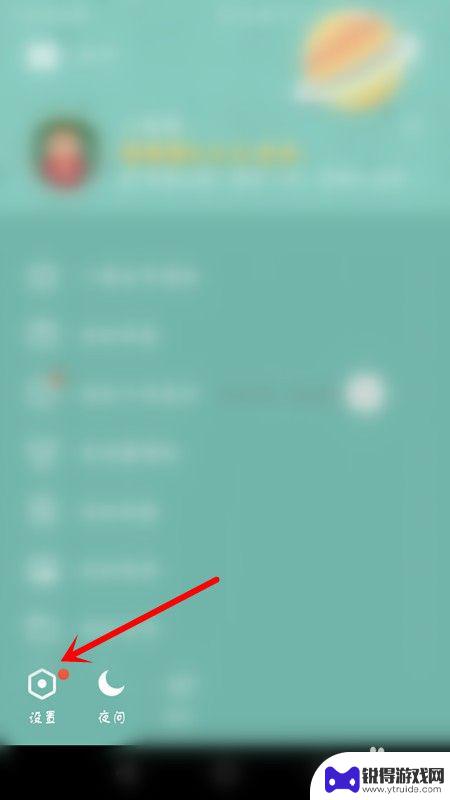
3.进入设置,选择“通用”选项。
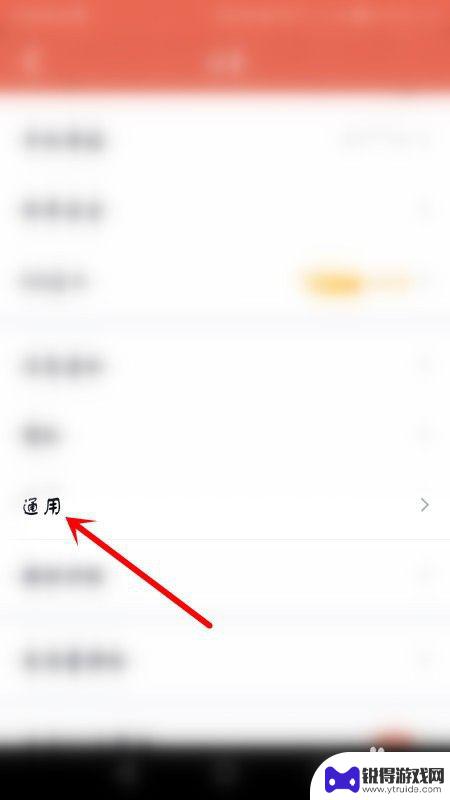
4.在通用页面,点击“聊天记录备份与迁移”。
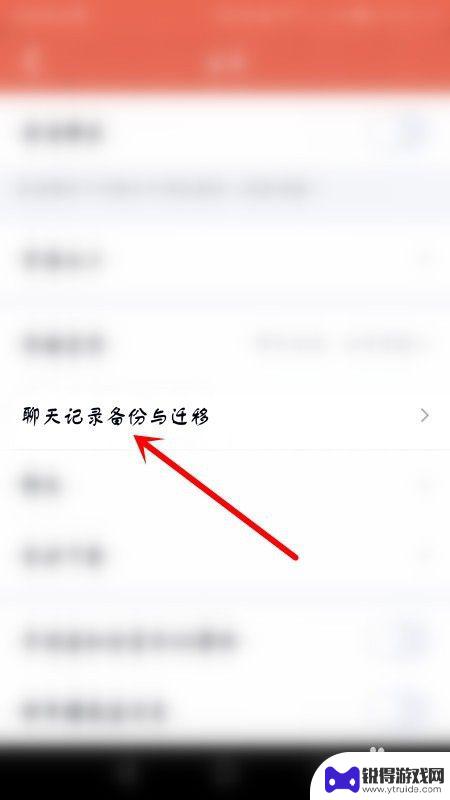
5.接下来,选择“迁移聊天记录到另一台设备”。
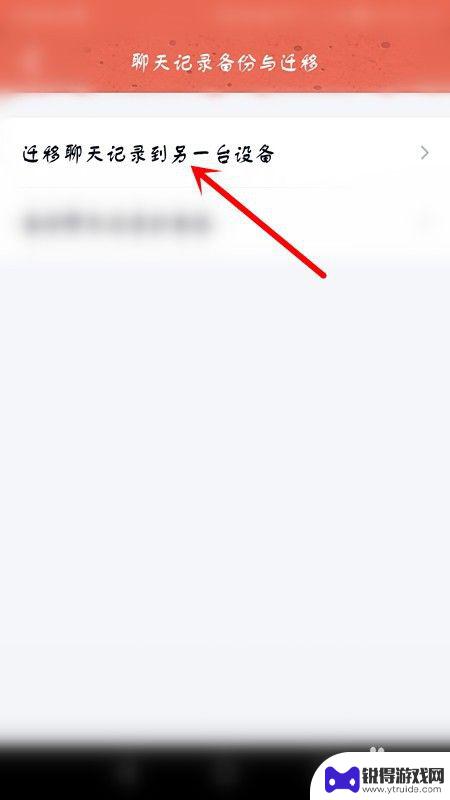
6.在聊天记录迁移页面,点击“选择聊天记录”。
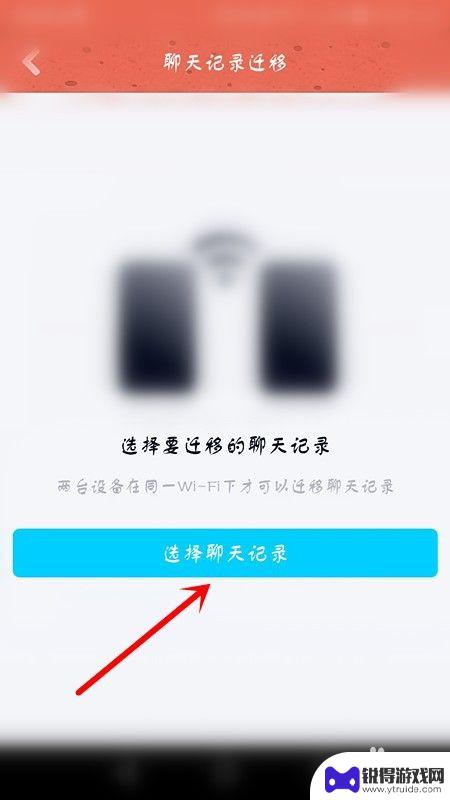
7.最后,在另一台设备的手机QQ上登录同一账号后扫描即可。
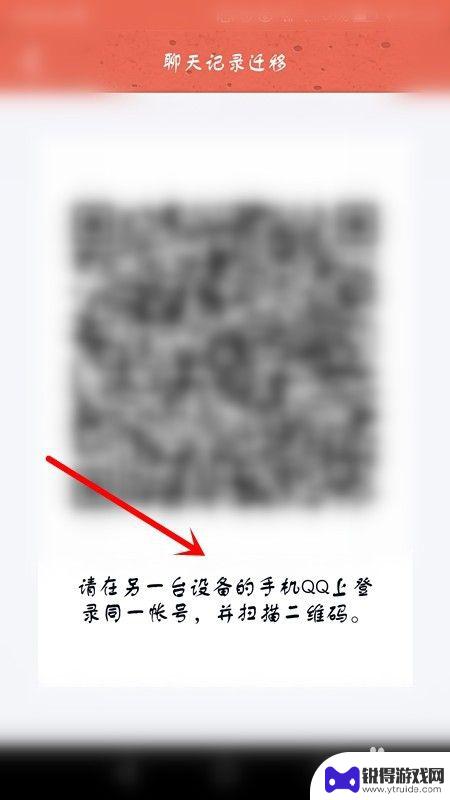
8.方法总结:
1、打开手机QQ,点击左上角头像进入。
2、点击底部设置,选择通用选项。
3、点击聊天记录备份与迁移。
4、选择迁移聊天记录到另一台设备,选择聊天记录。
5、在另一台设备登录QQ账号后扫描即可。
以上就是如何把qq聊天记录迁移到另一台手机的全部内容,如果您也遇到了这种情况,可以参照小编的方法来解决,希望能对您有所帮助。
热门游戏
- 相关教程
- 小编精选
-
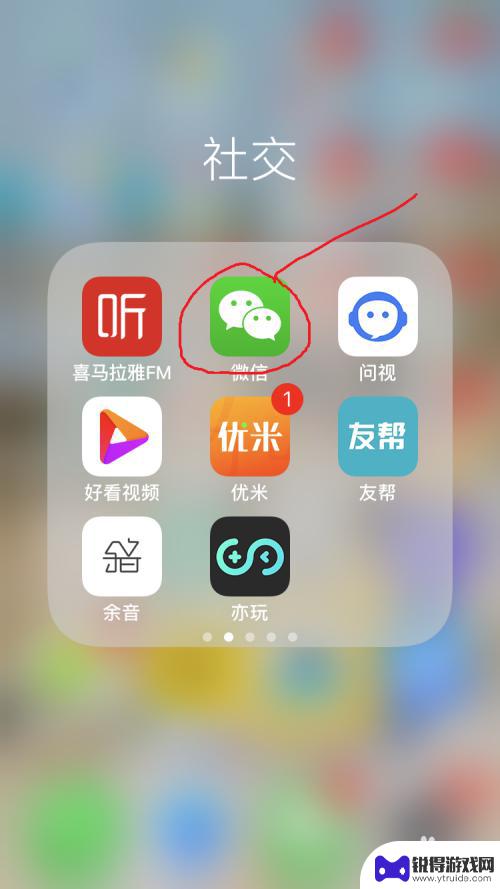
苹果手机微信聊天怎么备份到另一部 苹果手机微信聊天记录迁移至新手机教程
随着移动设备的更新换代,我们常常需要将旧手机上的聊天记录迁移到新手机上,以保留宝贵的聊天信息和回忆,苹果手机微信聊天记录备份和迁移是一个常见的需求,但对于一些用户来说,备份和迁...
2024-04-05
-
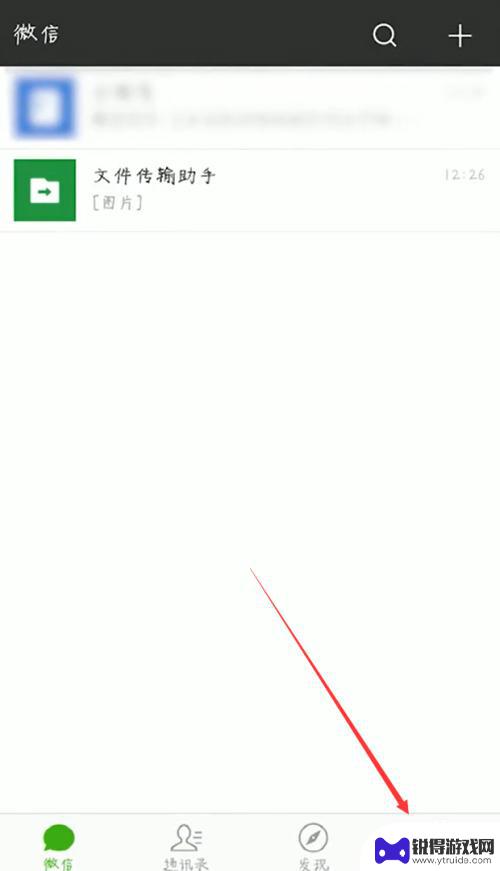
微信聊天信息怎么转移到新手机 从一个手机迁移到另一个手机的微信聊天记录转移教程
微信聊天信息怎么转移到新手机,在现代社会中,微信已经成为人们日常生活中不可或缺的通信工具,当我们换新手机时,如何将旧手机上的微信聊天记录顺利转移到新手机上却成为了一个让人头疼的...
2023-11-19
-
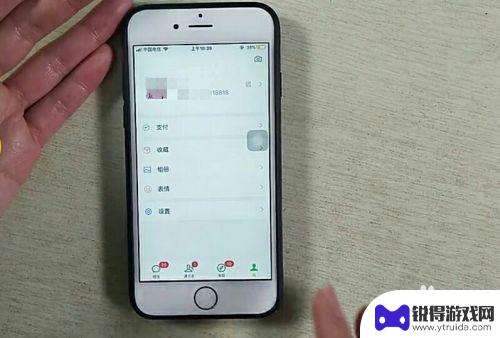
苹果手机聊天记录如何迁移到新手机 苹果手机如何迁移聊天记录到另一台手机
在现代社会中手机已经成为人们生活中不可或缺的重要工具,而随着科技的不断发展,手机越来越智能化,其中苹果手机更是备受青睐。当我们购买了一部全新的苹果手机,如何将原来的聊天记录迁移...
2024-05-02
-

换了新手机微信聊天记录怎么转移到新手机 微信聊天记录如何备份到新手机
换了新手机微信聊天记录怎么转移到新手机,随着科技的不断进步,手机已经成为人们生活中不可或缺的一部分,在换了新手机后,如何将微信聊天记录顺利转移到新设备成为许多人关注的问题。幸运...
2023-09-25
-
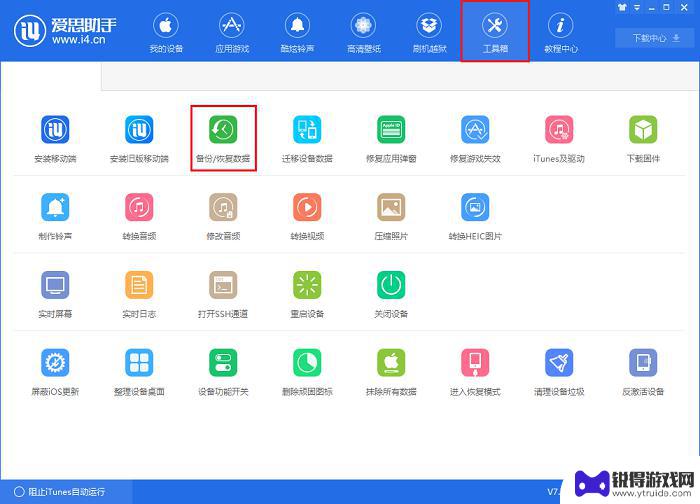
怎么传输微信聊天记录到新iphone 微信聊天记录如何转移至新 iPhone
怎么传输微信聊天记录到新iphone,在今天的数字化时代,微信已经成为人们生活中不可或缺的一部分,当我们换新手机时,如何将微信聊天记录顺利转移到新设备成为了一个备受关注的问题。...
2023-09-23
-
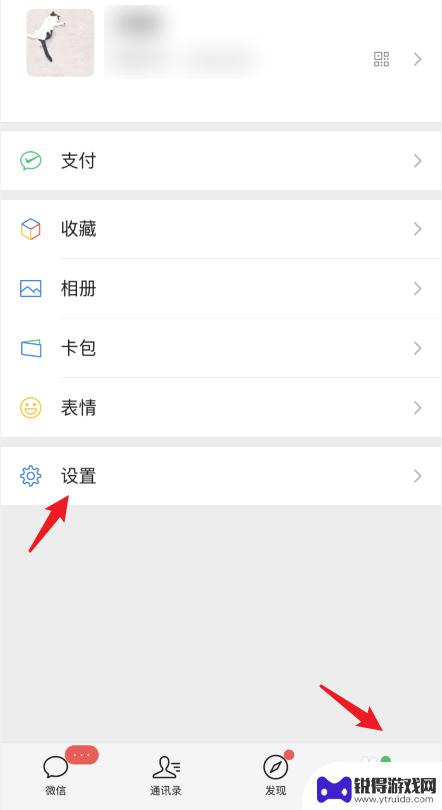
苹果微信聊天记录如何迁移到华为手机 怎么转移苹果手机微信聊天记录到华为手机
在现代社交媒体的普及下,微信已成为人们日常生活中不可或缺的通讯工具之一,当我们需要更换手机品牌时,将原有的微信聊天记录迁移到新手机却成为一个不容忽视的问题。在此我们将探讨如何将...
2024-02-27
-

苹果6手机钢化膜怎么贴 iPhone6苹果手机如何正确贴膜钢化膜
苹果6手机作为一款备受追捧的智能手机,已经成为了人们生活中不可或缺的一部分,随着手机的使用频率越来越高,保护手机屏幕的需求也日益增长。而钢化膜作为一种有效的保护屏幕的方式,备受...
2025-02-22
-

苹果6怎么才能高性能手机 如何优化苹果手机的运行速度
近年来随着科技的不断进步,手机已经成为了人们生活中不可或缺的一部分,而iPhone 6作为苹果旗下的一款高性能手机,备受用户的青睐。由于长时间的使用或者其他原因,苹果手机的运行...
2025-02-22















